iPhone에서 동영상이 재생되지 않는 경우, 그 이유와 해결 방법
유튜브, 페이스북과 같은 비디오 스트리밍 플랫폼과 넷플릭스, 아마존 프라임 비디오와 같은 다른 OTT 플랫폼에서 비디오를 재생하는 동안 "내 비디오가 내 아이폰에서 재생되지 않는다"는 문제에 직면할 수 있습니다. 이 문제에 직면하는 동안 비디오를 전혀 볼 수 없어 시청 경험을 방해하고 짜증을 유발할 수 있습니다. 이 문제에 직면한 사용자 중 한 명이라면 이 기사에서는 아이폰에서 재생되지 않는 비디오를 수정하는 데 도움이 될 수 있는 다양한 빠르고 쉬운 솔루션에 대해 설명합니다.
파트 1. 호환되지 않는 포맷/코덱으로 인해 아이폰에서 동영상이 재생되지 않는 수정
iPhone에서 동영상이 재생되지 않는 이유는 무엇입니까? 이 섹션에서는 사용자가 이 문제에 직면하는 특별한 이유와 이 문제에 대한 정확한 해결책에 대해 설명합니다.
1. 아이폰 지원 비디오:
대부분의 경우 아이폰에서 동영상이 재생되지 않을 때, 그 이유는 대부분 호환되지 않는 형식입니다. 이 상황을 피하려면 아이폰에서 형식이 호환되는지 확인해야 합니다. 아래는 아이폰에서 지원되는 형식입니다. 확인해보세요:
- H.264 비디오(최대 4K, 초당 30프레임), AAC-LC 오디오(최대 160Kbps, 48kHz), 스테레오 오디오( .m4v, .mp4 및 .mov 파일 형식), 4.2 하이 프로파일(High Profile) 레벨.
- MPEG-4 비디오 최대 2.5Mbps, 640x480픽셀, 초당 30프레임, AAC-LC 오디오 최대 160Kbps, 48kHz, 스테레오 오디오.m4v, .mp4 및 .mov 파일 형식.
- 모션 JPEG(M-JPEG) 최대 35Mbps, 1280x720 픽셀, 초당 30프레임, 오디오 inulaw, .avi 파일 형식의 PCM 스테레오 오디오.
최고의 비디오 변환 도구
HitPaw Univd(HitPaw Video Converter)는 Windows 및 Mac 사용자를 위한 강력한 비디오 변환 솔루션입니다. HitPaw Univd의 특별한 기능과 다양한 비디오 변환 방법을 확인해 보세요.
HitPaw Univd의 주요 기능
- 다양한 형식 지원: HitPaw Univd는 MP4, AVI, MOV, WMV 등 다양한 비디오 형식을 지원하여 폭넓은 멀티미디어 파일과 호환됩니다.
- 고품질 변환: 고급 인코딩 기술을 통해 비디오 및 오디오 품질을 저하시키지 않고 고품질 출력 파일을 제공합니다.
- 일괄 변환: 여러 개의 비디오 파일을 한 번에 변환할 수 있는 배치 변환 기능으로 시간을 절약하세요.
- 사용자 친화적인 인터페이스: 직관적인 인터페이스를 제공하여 초보자도 쉽게 사용할 수 있습니다.
- 맞춤 설정 옵션: 해상도, 비트레이트, 프레임 속도 등 다양한 변환 설정을 사용자 요구에 맞게 조정할 수 있습니다.
HitPaw Univd를 사용하여 비디오 파일을 변환하는 방법
1. HitPaw Univd 실행: 공식 웹사이트에서 HitPaw Univd를 다운로드하고 설치한 후 프로그램을 실행합니다.
2. 비디오 파일 추가: "파일 추가" 버튼을 클릭하여 변환할 비디오 파일을 가져오거나, 파일을 직접 드래그 앤 드롭하여 추가하세요.

3. 출력 형식 선택: 변환할 파일 옆에 있는 드롭다운 메뉴에서 원하는 출력 형식(MP4 등)을 선택합니다.

4. 변환 시작: 설정을 완료한 후 "변환" 버튼을 클릭하여 변환을 시작합니다. HitPaw Univd가 선택한 형식으로 변환을 진행합니다.
5. 변환된 파일 확인: 변환이 완료되면 지정된 출력 폴더에서 변환된 파일을 확인하고 재생, 공유 또는 편집할 수 있습니다.

파트 2. 앱, 카메라롤, 사파리에서 동영상 재생이 안 되는 아이폰 고치는 방법
아이폰 카메라 롤에서 동영상이 재생되지 않는 사용자 중 한 명인 경우 이 섹션에서는 문제를 해결하기 위한 몇 가지 빠른 해결 방법을 제공합니다.
1. 현재 비디오 앱 강제 종료
아이폰에서 인터넷 동영상이 재생되지 않을 경우 가장 먼저 시도해야 할 해결책은 동영상 앱을 강제로 종료하는 것입니다. 아이폰이 인터넷에 연결되어 있고 인터넷에서 동영상을 재생하고 있지 않다면 앱을 강제로 종료해야 할 때입니다. 여러분이 해야 할 일은 다음 단계를 따르는 것입니다.
1.App switch를 시작합니다.
2.다음 오른쪽으로 스와이프하여 비디오 앱을 검색합니다.
3.자, 앱을 위로 스와이프하여 완전히 실행합니다.
4.다음 앱을 다시 열고 동영상 재생이 가능한지 확인합니다.
2. 동영상 스트리밍 중인 경우 인터넷 연결이 작동하는지 확인
YouTube 동영상이 아이폰에서 재생되지 않으면 강력한 인터넷 연결이 되어 있는지 확인해야 합니다. YouTube 또는 플랫폼에서 동영상을 재생하려면 장치가 견고하고 신뢰할 수 있는 인터넷 연결에 연결되어 있어야 합니다. 연결이 느리거나 약하면 아이폰에서 동영상이 재생되지 않습니다.
따라서 인터넷 연결을 확인해야 합니다. 연결이 불안정하거나 약합니다. 모바일 데이터 연결의 경우 비행기 모드를 켜고 끄십시오. Wi-Fi 연결의 경우 아이폰을 라우터에 더 가깝게 연결하십시오.
3. 앱스토어에서 문제가 있는 동영상 앱 업데이트/재설치
또한 비디오 앱 자체의 내부 문제나 앱이 손상되어 이 문제에 직면할 수 있습니다. 이로 인해 결국 앱에서 비디오를 재생할 수 없습니다. 따라서 앱을 업데이트하거나 다시 설치하면 작업을 수행할 수 있습니다. 다음 단계를 따르기만 하면 됩니다.
1.iPhone에서 설정으로 이동하여 일반 옵션을 클릭합니다.
2.다음은 아이폰 보관 옵션으로 이동합니다.
3.문제가 발생하는 비디오 앱을 선택하고 앱 삭제 옵션을 누릅니다.
4.이 끝나면 앱을 다시 설치하고 비디오를 재생하여 문제가 해결되었는지 확인합니다.

4. iOS를 최신 버전으로 업데이트
많은 사용자가 아이폰의 운영 체제를 업데이트하는 것을 좋아하지 않지만 이 과정을 통해 현재 문제를 해결할 수 있습니다. 이 문제가 발생하면 사용자는 아이폰을 최신 iOS 버전으로 업데이트하고 문제가 해결되었는지 확인할 수 있습니다. iOS 버전을 업데이트하려면 다음 단계를 수행하십시오.
1.설정으로 이동하여 일반 옵션을 클릭하는 것으로 시작합니다.
2.여기서 소프트웨어 업데이트 옵션을 클릭합니다.
3.업데이트가 있으면 아이폰이 와이파이에 연결되면 iOS 버전을 업데이트할 수 있습니다.
5. 아이폰 메모리 프리업
메모리가 부족하면 이 문제에 직면할 가능성이 높습니다. 문제는 저장 공간이 부족한 장치에서 고해상도 비디오가 재생되지 않는다는 것입니다. 따라서 아이폰의 메모리를 확보해야 합니다. 이는 메모리를 지우기 위해 원하지 않는 사진, 앱, 오디오, 비디오 및 기타 데이터 파일을 제거함으로써 달성할 수 있습니다. 사용자는 문제가 해결되었는지 다시 비디오를 재생해 볼 수 있습니다.
6. 사파리 캐시/쿠키/이력/데이터 클리어
아이폰에서 인터넷 동영상이 재생되지 않고 사파리를 사용하고 있다면, 사파리의 기록과 캐시 메모리를 지우는 것이 도움이 될 것입니다. 이것은 매우 쉽게 달성할 수 있습니다. 여러분이 해야 할 일은 다음 단계를 따라가는 것입니다.
1.아이폰 설정을 열고 사파리 앱을 선택합니다.
2.기록 지우기 및 웹사이트 데이터 옵션을 클릭합니다.
3.사용자는 사파리를 강제로 종료하고 다시 시작할 수도 있습니다.

7. 아이폰의 모든 설정 재설정
마지막으로 모든 것이 실패한 것처럼 보인다면 모든 설정을 복구하는 것이 효과적일 수 있습니다. 가능하다면 이를 선택하기 전에 데이터를 백업하십시오. 완료되면 다음 단계를 수행하십시오.
1.설정으로 이동하여 일반 옵션을 클릭합니다.
2.다음으로 아이폰 전송 또는 재설정 옵션을 클릭하고 모든 설정 재설정 옵션을 누릅니다.
3.여기에 비밀번호를 입력하고 모든 설정 재설정을 눌러 확인합니다.

마무리
간단히 말해서, "videos이 아이폰에서 재생되지 않습니다" 문제에 대한 가능한 모든 원인과 해결책을 살펴 보았습니다. 아이폰에서 동영상이 작동하지 않는 가장 일반적인 이유는 동영상이 기기에서 지원되지 않기 때문이며, 가장 좋은 방법은 HitPaw Univd (HitPaw Video Converter)입니다.










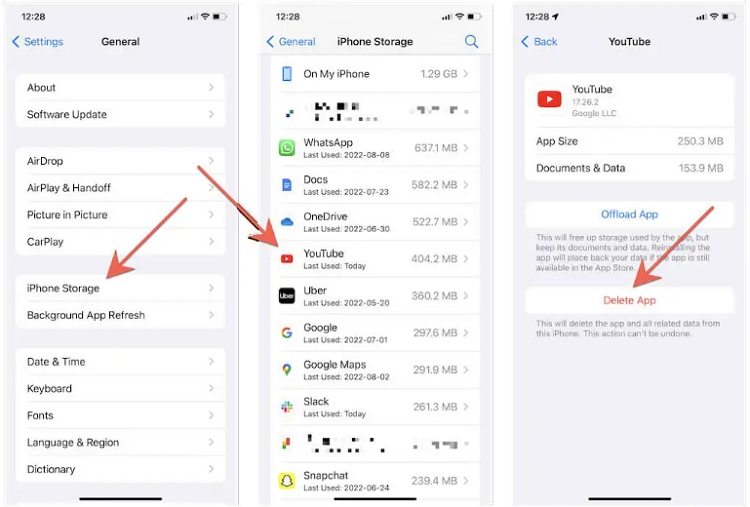
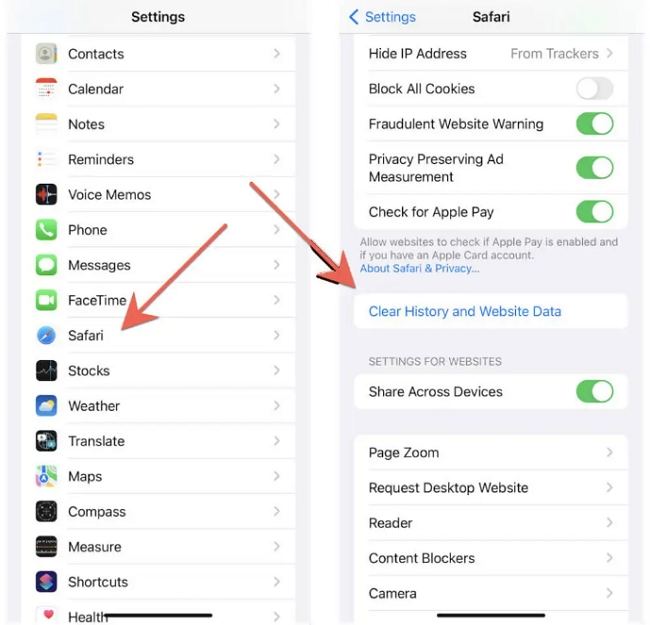
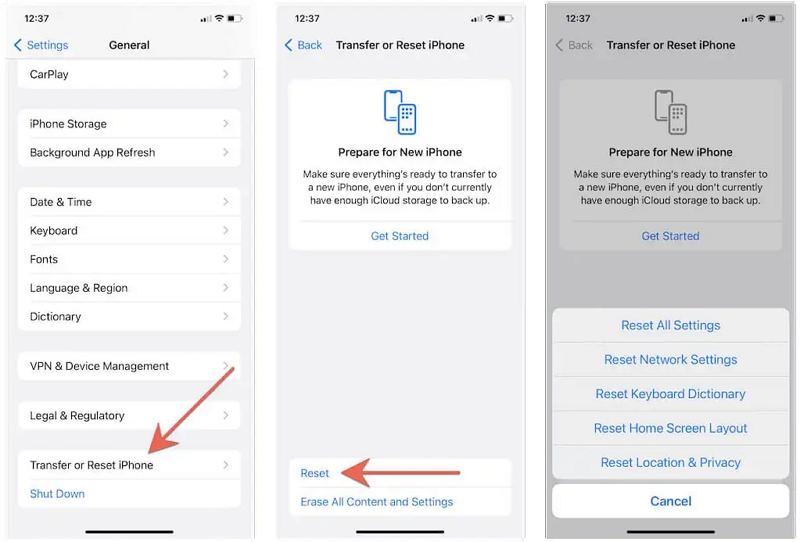

 HitPaw VikPea
HitPaw VikPea HitPaw FotorPea
HitPaw FotorPea
기사 공유하기:
제품 등급 선택:
김희준
편집장
새로운 것들과 최신 지식을 발견할 때마다 항상 감명받습니다. 인생은 무한하지만, 나는 한계를 모릅니다.
모든 기사 보기댓글 남기기
HitPaw 기사에 대한 리뷰 작성하기